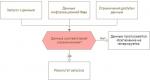Cloud Yandex.Disk pour les photos. Yandex Disk - connexion, enregistrement, options d'interface pour y travailler Yandex Disk ouvrir la connexion ma page de connexion
De nombreux utilisateurs ont entendu parler du stockage de données dans le cloud, notamment Yandex Disk. Ce service est disponible pour tous les utilisateurs qui ont du courrier sur Yandex pour accéder à la section souhaitée devrait être entré votre nom d'utilisateur et votre mot de passe, accédez à votre messagerie, puis sélectionnez l'élément souhaité ou cliquez immédiatement sur le disque. Les opportunités offertes par ce service et comment l'utiliser seront discutées dans cet article.
Caractéristiques et fonctionnalités
Immédiatement après l'inscription, l'utilisateur 10 gigaoctets disponibles installations de stockage. Vous pouvez en faire ce que vous voulez, vous pouvez enregistrer des fichiers et donner un lien vers eux à d'autres utilisateurs, vous pouvez transférer des fichiers pour vous-même afin qu'ils soient disponibles à tout moment. L'espace supplémentaire devra être acheté séparément ; le coût est visible dans la capture d'écran ci-dessous.
De plus, il est possible d'obtenir plusieurs gigaoctets gratuitement. Ils sont généralement proposés lors de promotions organisées périodiquement sur le service.
Vous pouvez travailler avec le programme soit en utilisant un navigateur classique, soit en utilisant un programme spécial. Le service Yandex Documents, intégré au disque, peut être d'une grande aide pour la plupart des gens. Il permettra créer et modifier de nombreux types de documents, ce qui le rend très pratique pour le travail de bureau depuis différents endroits. Le service peut fonctionner avec les extensions suivantes :
- Documentation-DOCX/DOC, ODT, DOCM ;
- les tables-XLSX/XLS, ODS, XLSM, XLSB ;
- présentations-PPTX/PPT, ODP, PPSX.
Inscription au service
Si l'utilisateur possède un compte sur Yandex, aucune action supplémentaire n'est requise. S'il n'existe pas, il faut le créer. Pour commencer, rendez-vous sur la page Yandex et inscrivez-vous là-bas en cliquant sur le bouton approprié. 
Vous pouvez également vous connecter utiliser des comptes réseaux sociaux. Ensuite, vous devez trouver un nom d'utilisateur et un mot de passe et saisir toutes les informations requises. Une fois l'inscription terminée, l'utilisateur sera envoyé soit par courrier, soit directement au service. Dans le premier cas, sélectionnez Disque dans la ligne supérieure. 
Connectez-vous à votre page Yandex Disk
Vous pouvez vous connecter à votre page en utilisant le lien https://disk.yandex.ru/client/disk. Si l'utilisateur n'est pas autorisé dans ce navigateur, vous devrez entrer des données compte. Pour vous connecter par e-mail, il vous suffit de sélectionner l'élément requis dans le menu supérieur.
Installation de l'application
Cependant, le travail n'est pas seulement possible via le navigateur. Peut être installé un utilitaire spécial pour travailler avec le disque, ou connectez-le en tant que dossier réseau. L'application peut être téléchargée à partir du lien https://disk.yandex.ru/download/#pc. Après le téléchargement, il ne reste plus que exécuter le fichier et suivez les instructions du maître. Cependant, il vaut la peine de décocher les options supplémentaires si elles ne sont pas nécessaires. 
Une fois le processus terminé, vous aurez accès à toute la gamme des capacités de stockage cloud sur votre appareil. Pour l'utiliser, il ne reste plus qu'à lancez l'utilitaire et se mettre au travail. 
Pour connecter le stockage en tant que lecteur réseau, il vous suffit de faire un clic droit sur l'icône de l'ordinateur et de sélectionner la section " Carte lecteur réseau». 
Dans la fenêtre suivante, vous devrez spécifier le lien https://webdav.yandex.ru comme adresse. A noter également option de récupération connexions lors de la connexion. 
Ensuite, vous devrez saisir les informations de votre compte Yandex. Lors de la copie du mot de passe, l'opération peut ne pas fonctionner, il est donc préférable de le saisir manuellement. Après avoir effectué toutes ces manipulations, il sera possible échanger des informations avec le disque Yandex de la même manière qu'avec un lecteur ordinaire sur un ordinateur. 
Comment utiliser le cloud Yandex
Habituellement, lors de l'utilisation du service, il n'y a pas de problèmes particuliers, cependant, vous trouverez ci-dessous les étapes les plus simples pour différents cas d'utilisation.
Utiliser dans le navigateur
La plupart des utilisateurs commenceront à se familiariser avec le service avec la version du navigateur ; son interface est présentée dans l'image ci-dessous. 
Sur le côté gauche de la fenêtre se trouve un petit menu qui vous permettra de mieux naviguer sur le disque.

Pour rechercher, vous pouvez utilise la ligne, qui est situé en haut de la fenêtre. Il existe également un bouton chargé de créer de nouveaux documents. Juste en dessous, vous pouvez choisir comment afficher les données et voir tous les éléments existants. 
À lien de partage sur le document, vous devez cliquer dessus et activer l'option appropriée. 
Comment utiliser le programme
Après l'installation, une fenêtre avec l'icône correspondante apparaîtra dans la barre d'état ; après avoir cliqué dessus, vous pourrez ouvrir le programme ou accéder aux paramètres. 
Vous pouvez travailler avec le dossier ouvert de la même manière qu'avec n'importe quel autre répertoire de l'appareil. Au fil du temps la synchronisation aura lieu, et toutes les données apparaîtront sur le disque.

Application pour mobile
L'utilisateur peut également télécharger l'application pour son appareil à partir de la boutique intégrée (https://play.google.com/store/apps/details?id=ru.yandex.disk&hl=ru). Il vous suffit d'y accéder et de saisir les données requises. De là, vous pouvez accéder aux dossiers et fichiers, et configurez également l'utilitaire pour que toutes les photos et vidéos soient immédiatement placées dans le cloud, ce qui facilitera leur transfert. Dans le même temps, les photos et vidéos téléchargées sur le service depuis un téléphone mobile via la synchronisation automatique ne prennent plus de place dans le cloud. 
Plusieurs façons de télécharger des fichiers
Il existe plusieurs façons de télécharger des données sur le stockage cloud. Pour ce faire, vous pouvez cliquer avec le bouton droit sur le fichier et sélectionner l'élément souhaité dans le menu contextuel. Vous pouvez aussi simplement glisser des données dans le dossier du disque Yandex.
L'application mobile a également la possibilité d'ajouter des fichiers via le menu. Lorsque la page du service est ouverte dans le navigateur, vous pouvez simplement y glisser et déposer les données nécessaires, elles seront téléchargé automatiquement. Il est possible de sauvegarder les fichiers d'autres utilisateurs sur votre stockage ; il y a un bouton correspondant dans le menu fichier pour cela. 
Supprimer une application de votre ordinateur
Tout d'abord, vous devez accéder aux paramètres et déconnecter votre ordinateur du disque. 
Après cela, vous pouvez agir moyens standards. Tout ce que vous avez à faire est d'aller dans le panneau de configuration, puis d'ajouter et de supprimer des programmes, puis de sélectionner le stockage et de le supprimer. 
Bonjour! Beaucoup d'entre vous ont sûrement déjà appris que Yandex avait lancé un nouveau service - un service cloud conçu pour stocker des photos, des vidéos et d'autres fichiers. Aujourd'hui, je vais faire une brève revue.
Il est à noter que l'utilisation de Drive est disponible sur tous les appareils disposant d'une connexion Internet et sera un véritable concurrent du désormais populaire Dropbox. J'ai déjà fait un choix en faveur d'un nouveau service de stockage pour plusieurs raisons :
- 10 Go d'espace disque libre - gratuit ;
- cloud gratuit et illimité pour des photos et des vidéos en qualité d'origine lorsque le téléchargement automatique depuis votre téléphone est activé ;
- visualiser et modifier des fichiers Microsoft Office en ligne ;
- partager des fichiers et des dossiers ;
- éditeur de capture d'écran.

Personnellement, j'aime les tendances actuelles de la mondialisation des marchés. Avec un seul compte, vous pouvez effectuer toute une gamme de travaux, et en même temps, la fonctionnalité s'étend à chaque fois, gagnant de plus en plus de nouveaux utilisateurs.
Inscription sur Yandex Disk et téléchargement de l'application
L'inscription n'est pas requise si vous possédez déjà un compte sur Yandex. Allez simplement sur disk.yandex.ru. Sinon, effectuez une simple inscription pour accéder à de nombreux services.

Une fois l'inscription terminée, vous pouvez commencer à travailler. L'interface Web de Disk n'est en rien inférieure aux applications ; elle dispose de tous les outils nécessaires :
Pour la commodité des utilisateurs, Yandex Disk propose des applications pratiques pour toutes les plates-formes modernes : Microsoft Windows, Apple macOS, Linux, les appareils mobiles et même les téléviseurs avec fonction Smart TV.
Accédez à la page de téléchargement et sélectionnez la plateforme souhaitée. Pour les téléphones mobiles et les tablettes, l'application est disponible sur Google Play et App Store.
Travailler avec l'application Yandex Disk pour Windows
Voyons maintenant comment utiliser l'application pour travailler avec Yandex Disk en utilisant le système d'exploitation Windows comme exemple. Après le téléchargement, exécutez le fichier d'installation et effectuez les opérations nécessaires. À la dernière étape du programme d'installation, je recommande de décocher les cases supplémentaires pour refuser l'installation de logiciels supplémentaires et de cliquer sur Terminer pour terminer :

Lorsque vous démarrez le programme pour la première fois, vous devez saisir votre nom d'utilisateur et votre mot de passe pour votre compte Yandex, si vous le souhaitez, mémorisez l'autorisation et connectez-vous :

Ensuite, nous personnalisons le programme à votre goût. Je recommande de cocher la case à côté du lancement du programme au démarrage du système, ainsi que de désigner indépendamment le dossier de destination pour l'emplacement des fichiers. Étudiez attentivement tous les paramètres possibles situés sur plusieurs onglets.

L'accès au dossier système de stockage des fichiers peut être obtenu dans la fenêtre principale de l'Explorateur, et bien sûr, par accès direct au dossier qui a été attribué dans les paramètres de l'application :

Une icône apparaîtra dans la barre d'état ; un clic droit dessus ouvrira un menu contextuel avec les fonctions et paramètres de base :

L'application Yandex Disk pour ordinateur vous permet de :
- libérez de l'espace sur votre ordinateur en transférant des fichiers vers le cloud,
- rédiger des notes (le texte peut être dicté ou tapé),
- prenez des captures d'écran en appuyant sur PrintScreen, dessinez des flèches et d'autres formes, ajoutez des commentaires.

Augmenter le volume du disque Yandex
Le moyen le plus évident d'augmenter la quantité d'espace libre consiste à acheter un abonnement Disk Pro. Il existe plusieurs plans tarifaires avec une augmentation de 100 gigaoctets ou 1 téraoctet. Des réductions s'appliquent lors du paiement annuel.

Avantages de l'abonnement :
- historique étendu des modifications de fichiers,
- pas de publicité sur Drive,
- un accompagnement prioritaire,
- téléchargement illimité à partir de liens publics.
Les abonnés au service Yandex Plus reçoivent 10 Go supplémentaires d'espace disque libre.
L'inscription vous donne 10 Go pour stocker des fichiers, mais il existe quelques étapes simples pour obtenir de l'espace libre sur Yandex Drive pour toujours :
- permettant le démarrage mobile +32 Go,
- anniversaire de la boîte aux lettres +1 Go chaque année.
J'ai vraiment aimé le nouveau service cloud Yandex pour stocker des fichiers, j'utiliserai activement Disk ! À propos, n'oubliez pas que lorsque le téléchargement automatique depuis votre téléphone est activé, les photos et vidéos n'occupent pas d'espace disponible et le stockage de ces fichiers n'est pas limité.
Au fil des années, les services de stockage de fichiers dans le cloud sont passés d'inutilisables à un outil pratique et accessible d'échange de documents, offrant la possibilité d'y accéder depuis n'importe où, y compris depuis un lieu partagé.
Ayez toujours tout avec vous
Le stockage dans le cloud est une méthode de stockage d'informations numériques qui consiste à télécharger des données sur un serveur distant, où elles sont hébergées gratuitement, en shareware ou payantes. Si vous disposez d'Internet et d'un navigateur ou d'une application spéciale pour travailler avec le service, vous pouvez accéder à votre profil et à tous les fichiers qui s'y trouvent depuis n'importe quel endroit et appareil, qu'il s'agisse d'un PC avec Linux, d'un ordinateur portable ou d'un iPhone. Bien que les informations se trouvent dans ce qu'on appelle le cloud, présenté à une personne comme un disque dur ou un PC, elles sont en réalité distribuées sur un réseau d'appareils qui forment un seul serveur virtuel.
Parmi les services cloud « domestiques », Yandex.Disk est devenu populaire en raison de sa propriété par une grande entreprise transnationale.
Concept généralisé de Yandex.Disk
Yandex.Disk, qu'est-ce que c'est ? Il s'agit d'un stockage cloud appartenant à Yandex. Il fonctionne, comme des ressources similaires, sur le principe du stockage des fichiers téléchargés sur un stockage distant et offre la possibilité d'accéder aux fichiers et répertoires. Ici, la fonction de partage et d'édition de documents est implémentée en fonction des privilèges distribués.
Aujourd'hui, selon le développeur, plus de 16 millions d'utilisateurs actifs sont enregistrés dans le service et leur nombre ne cesse d'augmenter.
Comment utiliser Yandex.Disk
Il n'y a aucune difficulté à exploiter la ressource, même pour ceux qui débutent avec de telles technologies. Ils préfèrent visiter leur compte via un navigateur ou une application client pour leur plateforme. Faisons connaissance avec les subtilités de l'utilisation de la ressource, en commençant par l'inscription.
Créez un compte et installez le client Yandex.Disk
Afin de créer un compte dans le système, vous devrez d'abord créer une boîte aux lettres depuis Yandex. Cela se fait de la manière suivante (si vous avez un compte, passez à l'étape n°9).
- Nous allons au courrier de Yandex en utilisant le lien https://mail.yandex.ua.
- Cliquez sur « Inscription ».

- Nous remplissons tous les champs.

Le mot de passe doit être aussi long et complexe que possible, mais composé de lettres latines, de chiffres et de symboles. Au lieu de saisir et de confirmer votre numéro de téléphone, vous pouvez spécifier une question de sécurité pour restaurer l'accès à votre compte.
- Si vous avez choisi l'option avec un téléphone, cliquez sur « Obtenir le code », après une seconde, un message sera envoyé au numéro spécifié.
- Saisissez le code numérique qu'il contient et cliquez sur l'icône « Confirmer ».

- Dans le cas d'une question de sécurité, sélectionnez-la et saisissez la réponse.

- Entrez le code de l'image et cochez la case ci-dessous après avoir lu les conditions d'utilisation du service.
- Cliquez sur « S'inscrire ».

En conséquence, nous arrivons immédiatement à notre e-mail. Après cela, vous pouvez vous connecter à Yandex.Disk.
- Cliquez sur le lien https://disk.yandex.ua/client/disk pour accéder au stockage.
- Cliquez sur l'icône « Télécharger le disque pour Windows » pour enregistrer le programme d'installation du client sur votre ordinateur.

- Sélectionnez le système d'exploitation et cliquez sur "Disque pour...".

- Après avoir téléchargé l'application sur votre ordinateur, exécutez le fichier exécutable et attendez la fin du téléchargement de la distribution du programme.

- Si vous ne souhaitez pas installer un navigateur depuis Yandex et remplacer la page de démarrage dans le navigateur Internet, décochez les cases et cliquez sur « Terminer ».

- Dans la première fenêtre, cliquez sur « Suivant » et fermez la boîte de dialogue vous demandant d'utiliser les options permettant de travailler avec des captures d'écran.
Ainsi, nous avons pu créer un compte, si nous n’en avions pas déjà un, et après nous être connectés, nous pouvons commencer à travailler.
Connexion au référentiel
Après avoir lancé l'application Yandex.Disk, il vous sera demandé de vous connecter à votre profil en spécifiant votre identifiant et votre mot de passe.
- Pour accéder à votre page, entrez vos informations de connexion par e-mail (elles sont également utilisées pour visiter Yandex.Disk).

- Cliquez sur « Commencer » et attendez que la connexion soit établie. Après cela, un nouveau répertoire apparaîtra dans le répertoire Poste de travail - Yandex.Disk.

Si vous avez déjà utilisé le service auparavant, vous devrez attendre qu'il ait fini de synchroniser les données avec celles stockées sur votre ordinateur. Vous pouvez désactiver l'option dans la fenêtre contextuelle après avoir cliqué sur l'icône client dans la barre d'état, mais après cela, les fichiers téléchargés sur le serveur distant n'apparaîtront pas dans le répertoire partagé.

Vous pouvez maintenant attribuer un autre dossier partagé : allez dans « Paramètres » via le menu contextuel de l'icône de l'application et changez de répertoire dans le premier onglet.

Travailler avec des fichiers
Maîtriser le client Yandex.Disk ne prendra pas beaucoup de temps. Travailler dessus n'est pas plus difficile que dans l'Explorateur Windows ou un autre système d'exploitation. Vous pouvez envoyer un objet vers le cloud en le faisant glisser vers le répertoire approprié sur le disque, via le menu contextuel ou en utilisant les raccourcis clavier pour travailler avec des fichiers : Ctrl + C, Ctrl + V.

Vous pouvez déplacer et copier quelque chose de la même manière que dans l’Explorateur. Après suppression, l'objet est placé dans la Corbeille et occupera de l'espace jusqu'à ce qu'il soit vidé (vous pouvez vider la Corbeille via le menu contextuel). Le fichier est stocké pendant 30 jours, pendant lesquels il peut être restauré ; passé ce délai, il sera automatiquement effacé du serveur. Dès que vous retirez un élément de la corbeille, il libère immédiatement l’espace qu’il occupait. La recherche d'objets n'est pas non plus différente du processus dans Explorer et, fait intéressant, le contenu téléchargé n'est pas indexé par les moteurs de recherche.
Si quelqu’un ouvre l’accès à ses documents, après confirmation, il occupera de l’espace dans le stockage de l’utilisateur, car le(s) dossier(s)/fichier(s) seront copiés sur votre disque. Naturellement, vous ne pourrez pas accepter une invitation à un grand répertoire partagé si vous ne disposez pas de suffisamment d’espace disque pour cela. Après avoir arrêté le partage, votre copie personnelle du répertoire devra être supprimée pour libérer de l'espace disque.
- Téléchargez un fichier depuis votre ordinateur, en le rendant accessible au public : via le menu contextuel de l'objet, appelez la commande « Copier le lien public » et après avoir transféré le document sur le serveur, un lien direct vers la page de visualisation/téléchargement sera copié dans le tampon.

Vous pouvez ouvrir l'accès public au répertoire via son menu contextuel : sélectionnez « Yandex.Disk » « Configurer le partage ».

Ensuite, le navigateur s'ouvrira sur la page de configuration de l'accès public au répertoire. Ici, nous sélectionnons les privilèges (accès complet, visualisation) et indiquons les utilisateurs qui doivent être invités à modifier/afficher le catalogue.

Informations utiles sur Drive
Les bases du travail avec le service sont couvertes. Il reste à aborder des points tels que : la taille de l'espace fourni, la confidentialité et la sécurité du fonctionnement des ressources, le travail avec des documents sur d'autres plateformes.
Multiplateforme
Pour faciliter la gestion de votre propre collection de documents et d'autres données, des clients ont été créés pour les systèmes d'exploitation suivants :
- ordinateurs – Windows de n’importe quelle édition, Linux et Mac ;
- appareils mobiles – pour Android (4.0.3), iOS (8), Windows Phone et Symbian.
Le programme pour Linux prend en charge toutes ses principales distributions et se distingue par l'absence d'interface - toutes les actions sont effectuées via la ligne de commande. Cela présente de nombreux avantages :
- vitesse de lecture/écriture accrue grâce à une latence plus faible ;
- faibles exigences système, y compris qualité/vitesse Internet ;
- vitesse de synchronisation.
Une deuxième version expérimentale du client a été publiée pour Windows et Mac avec un certain nombre d'améliorations et, surtout, elle est compatible avec Yandex.Disk classique. Sur les plateformes mobiles, les capacités sont les mêmes ; il existe également le téléchargement automatique de photos/vidéos et une fonction pour le désactiver lors de l'utilisation d'un réseau mobile. Les modules complémentaires de navigateur qui vous permettent de partager instantanément des images et des liens vous aideront à simplifier votre travail avec le cloud.
Quantité d'espace disponible
Si, après l'enregistrement, vous ne savez pas combien d'espace Yandex fournit pour télécharger des fichiers personnels, accédez au stockage via votre navigateur et faites attention au coin inférieur gauche. Il affiche l'espace utilisé et l'espace disponible – 10 Go.

Cet espace est tout à fait suffisant pour les documents, mais pour les photos et autres contenus, ce n'est clairement pas suffisant, surtout pour les personnes actives et professionnelles. Il leur est proposé d'augmenter leur espace disque disponible moyennant une somme modique :
- 10 Go – pour 300 roubles par an (30 roubles par mois) ;
- 100 Go – pour 800 roubles (respectivement 80 roubles par mois) ;
- 1 To – 2000 et 200 roubles.
Les prix sont abordables pour tout utilisateur, surtout s'il existe des tarifs mensuels.

Pour ceux qui ne veulent pas payer pour agrandir leur espace, il existe des actions Yandex. Après avoir cliqué sur « Acheter plus », cliquez sur le lien « Promotions auprès des partenaires ». Ici, vous pouvez obtenir une augmentation à vie de l'espace cloud pour l'achat des produits spécifiés, permettant le téléchargement automatique de photos/vidéos depuis l'appareil photo du gadget et d'autres promotions périodiques. Les avis de participants satisfaits ne vous permettront pas de douter de l'équité de leur mise en œuvre.

Durée de vie du fichier
Selon les représentants de Yandex, tout document sera stocké sur le serveur pour toujours jusqu'à ce que l'utilisateur le supprime ou supprime son compte. Cela ne peut être évité que par quelque chose de grave, comparable à un cataclysme mondial. Les objets supprimés dans la corbeille sont automatiquement effacés après 30 jours de stockage dans ce répertoire temporaire.
Sécurité et confidentialité
Parmi les avantages dont bénéficient les utilisateurs qui utilisent le service cloud de Yandex figurent :
- accès aux fichiers téléchargés depuis n'importe quel endroit et appareil disposant d'Internet et des logiciels nécessaires (navigateur, client) ;
- fiabilité absolue – le système se charge automatiquement de sauvegarder les informations sans impliquer le client dans de telles procédures ;
- ne payez que l'espace disque requis dans le cadre des plans tarifaires disponibles ;
- il est presque impossible d'accéder au compte de quelqu'un d'autre, dont le propriétaire a associé un numéro de téléphone au profil ;
- pas besoin de maintenance ou de support système ;
- les informations sont transmises sous forme cryptée (cependant, il n'existe pas d'algorithmes de sécurité parfaits) ;
- la possibilité de partager et de collaborer sur des fichiers dans le cloud.
Les points suivants dans le fonctionnement du service de stockage en ligne sont critiqués :
- espace très limité ;
- problèmes de sécurité – les documents non protégés par un mot de passe peuvent tomber entre les mains de personnes malveillantes ;
- la nécessité d'un Internet de haute qualité, offrant une vitesse et une fiabilité suffisantes ;
- une faible vitesse de travail avec le cloud et de longs délais sont probables, en particulier avec un canal Internet étroit ;
- le stockage appartient à quelqu'un, ce qui signifie que les informations peuvent être consultées par des tiers et disparaître à tout moment.
conclusions
Le cloud est pratique à utiliser sur n'importe quelle plate-forme pour faciliter l'échange de fichiers, la collaboration sur ceux-ci et le stockage temporaire de documents, dont des copies sont toujours disponibles sur un PC ou un autre support, et leur perte n'est pas si terrible. Si vous souhaitez télécharger des fichiers contenant des données personnelles (codes PIN, copies de documents et cartes photo) sur un service cloud, réfléchissez bien aux conséquences possibles, au cas où ces informations tomberaient entre de troisièmes mains.
Et encore un point important : peu de gens savent comment les fichiers sont utilisés par les propriétaires du service ; il n'y a aucune garantie que l'accès aux données ne s'arrêtera pas à un moment donné ou qu'elles ne disparaîtront pas pour quelque raison que ce soit (vous pouvez télécharger quelque chose sur Yandex Disk, mais l'accès à ces fichiers ne peut pas être reçu).
Conservez toujours des copies de documents précieux sur des supports indépendants d'Internet (clé USB, disque dur).
Salut tout le monde. A la demande de l'utilisateur, je m'empresse d'écrire un article sur Je suis index.Disk. Je vais essayer de vous dire le plus brièvement possible ce que je sais.
Index.Disk vous permet de stocker et d'échanger différents fichiers à l'aide d'appareils ayant accès à Internet.
Alors, que devons-nous savoir stockage de fichiers dans le cloud Suis-je ndex.Disk ? Dans cet article, vous apprendrez comment accéder au service Yandex.Disk, comment le configurer et l'utiliser.
Pourquoi avons-nous besoin d’un stockage de fichiers dans le cloud ?
Dans notre vie, rien ne s’arrête ; le progrès avance. Nous avons commencé avec les disquettes, puis les gens sont passés aux disques, puis aux lecteurs flash, aux disques durs portables, et maintenant les gens stockent des fichiers sur ce qu'on appelle des serveurs cloud.
Le stockage de fichiers dans le cloud vous permet de stocker tous les fichiers sur lesquels vous pouvez accéder depuis n'importe quel ordinateur à l'aide d'un mot de passe. Désormais, vous n’avez plus à craindre d’oublier une clé USB contenant des informations importantes. Vous ne pouvez plus avoir peur et oublier les rayures sur les CD et DVD, car vous stockez vos fichiers gratuitement sur Yandex.Disk.
Vous pouvez partager vos fichiers avec des amis en fournissant un lien de téléchargement direct. Je pense que vous avez déjà senti à quel point c'est pratique.
Pourquoi j'index.Disk ?
Il existe de nombreux services similaires sur Internet, tels que Google Drive, Dropbox, SkyDrive, etc.
Je vous en parlerai dans les articles suivants.
Pourquoi ai-je choisi ndex.Disk ? C'est une question de choix pour chacun, vous aimerez peut-être Google Drive, Dropbox, SkyDrive, mais j'ai choisi Yandex.Disk. Voici ses principaux paramètres :
- la capacité maximale de stockage de fichiers est de 10 gigaoctets ;
- a une bonne protection ;
- les fichiers sont protégés contre les virus DrWeb ;
-Yandex. Le disque est disponible pour toutes les principales plateformes ;
- faible consommation de ressources système ;
- Interface en russe ;
- la taille maximale d'un fichier téléchargé ne dépasse pas 3 Go.
Je suis index.Disk. Inscription, paramétrage et utilisation du service. Extension de l'espace disque.
Je pense qu'il est temps d'écrire quelque chose qui vous aidera à utiliser le stockage de fichiers cloud de Yandex.
Ainsi, pour commencer à utiliser le stockage de fichiers cloud Yandex.Disk, il vous suffit de vous inscrire ou de créer un compte de messagerie sur Yandex.Disk. Comment enregistrer une boîte aux lettres sur Yandex, j'ai écrit en détail avec des exemples.
Si vous avez une boîte aux lettres Je suis ndex ou si vous venez de vous inscrire, suivez ce lien https://disk.yandex.ru et procédez comme suit :
1). Dans le coin supérieur droit, recherchez le bouton « Connexion ».
2) Le formulaire de connexion et d'inscription s'ouvrira. Si vous avez un e-mail sur Yandex, entrez simplement vos coordonnées de messagerie.
– nom du courrier
– mot de passe de messagerie
Cliquez sur « Connexion »

3). Lorsque vous vous connectez à Yandex.Disk, la fenêtre suivante s'ouvrira avec l'inscription « Votre Yandex.Disk est connecté ! » Cliquez sur « Commencer avec le disque ».

4). Lorsque votre disque est connecté, vous verrez cette image :

Si tu veux (et je sais que tu veux) augmenter l'espace disque de 3 Go à 10 Go, vous devez alors suivre trois étapes :
1 étape. Télécharger programme Ya ndex.Disk pour Windows. Cliquez sur « Installer Yandex.Disk pour Windows +3 Go ».
2 étapes. Téléchargez deux fichiers quelconques sur le service. Cliquez sur le bouton « Télécharger quelques fichiers à l'aide du programme +2 Go »
3 étapes. Parlez du service à vos amis sur les réseaux sociaux. Cliquez sur le bouton « Parler à un ami +2 Go »
5). Après avoir téléchargé le programme, installez-le sur votre ordinateur. Une fois le programme installé, « Connectez-vous » en faisant un clic droit sur la soucoupe volante dans le coin inférieur droit.

Une nouvelle fenêtre apparaîtra dans laquelle vous devrez saisir vos informations de courrier électronique.
– identifiant ou nom de courrier électronique (vasa ou [email protégé])
– mot de passe de messagerie


6). Pour ouvrir le dossier Yandex.Disk, cliquez avec le bouton droit sur l'icône située dans le panneau inférieur droit. Le menu suivant apparaîtra :

Ou cela peut être fait d’une autre manière. Ouvrez (Démarrer => Poste de travail), vous verrez cette icône :

7). Ouvrez Index.Disk. Des dossiers prêts à l'emploi avec des noms apparaîtront. Copiez ou déplacez quelques fichiers vers l'un d'entre eux. J'ai déplacé les images vers le dossier Documents. Mais vous pouvez créer des dossiers supplémentaires et les nommer comme vous le souhaitez.


Classe!!! Nous avons été informés d'un bonus supplémentaire de 2 Go. Donc 3 Go pour télécharger le programme Yandex.Disk + 2 Go pour copier des fichiers via le programme Yandex.Disk = 5 Go. Cela signifie que nous avons déjà 8 Go. Si vous souhaitez 2 Go supplémentaires pour une joie totale, cliquez sur le bouton « Parler à un ami ».


Si vous accédez à la messagerie Yandex et accédez à l'onglet (Fichiers => Document), vous pouvez voir vos fichiers.
Stockage cloud gratuit et pratique avec lequel vous pouvez partager des fichiers avec vos amis et collègues, stocker les données auxquelles vous devez accéder de n'importe où, créer et modifier des documents et des images. C'est a propos de Disque Yandex.
Avant de commencer à utiliser le cloud, vous devez d'abord le créer (l'enregistrer). Ce processus pour Yandex Disk est assez simple. En fait, par enregistrement d'un disque, nous entendons créer une boîte aux lettres sur Yandex. Par conséquent, nous examinerons ce processus en détail.
- Tout d'abord, vous devez accéder à la page principale de Yandex et cliquer sur le bouton "Recevoir le courrier".

- Sur la page suivante, saisissez votre nom et prénom, créez un nom d'utilisateur et un mot de passe. Entrez ensuite votre numéro de téléphone et cliquez sur "Confirmer le numéro".

- Nous attendons un appel de robot qui nous indiquera le code, ou un SMS avec un code qu'il faudra saisir dans le champ approprié. Si les chiffres sont corrects, la confirmation se fera automatiquement.

- Nous vérifions les données et cliquons sur le gros bouton jaune avec l'inscription "Registre".

- Après avoir cliqué, vous serez redirigé vers votre nouvelle boîte aux lettres. Regardez tout en haut, trouvez le lien "Disque" et nous y avançons.

- Sur la page suivante, nous voyons l'interface Web de Yandex Disk. On peut se mettre au travail (installation de l'application, paramétrage et échange de fichiers).

Rappelons que la politique de Yandex vous permet de créer un nombre illimité de boitiers, et donc de disques. Ainsi, si l’espace alloué ne vous semble pas suffisant, vous pouvez en créer un deuxième (troisième, n-ème).